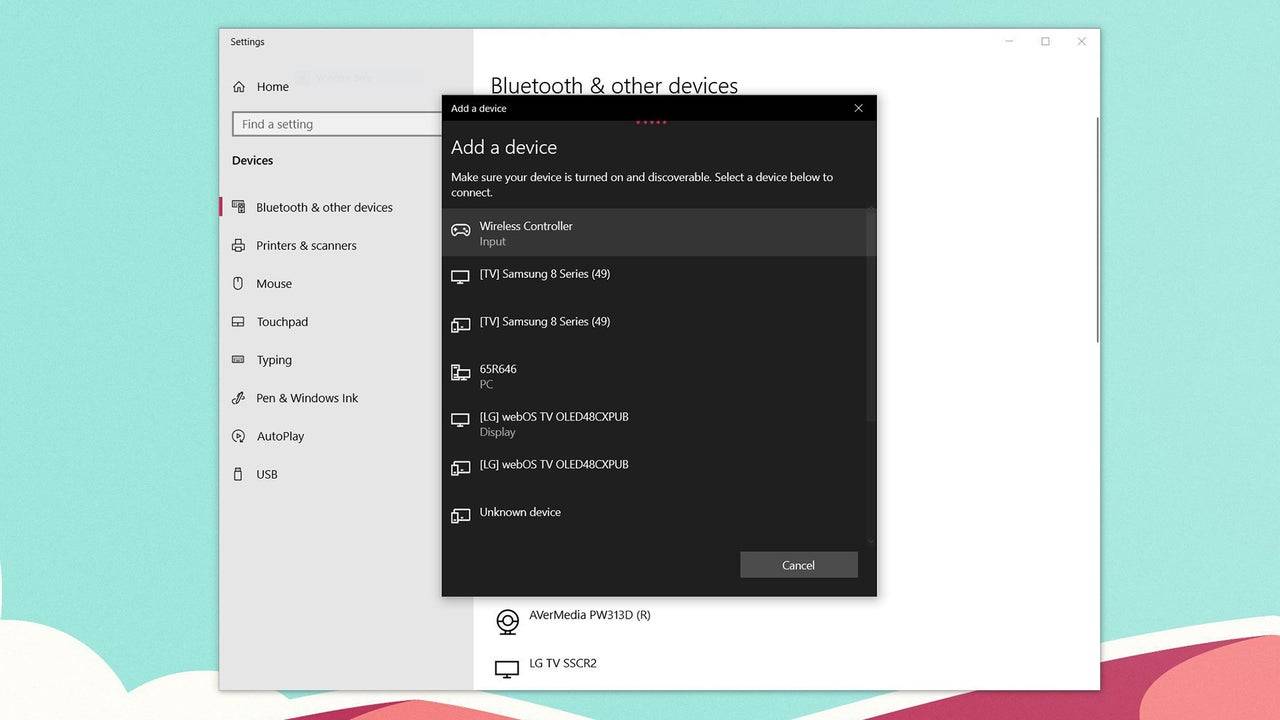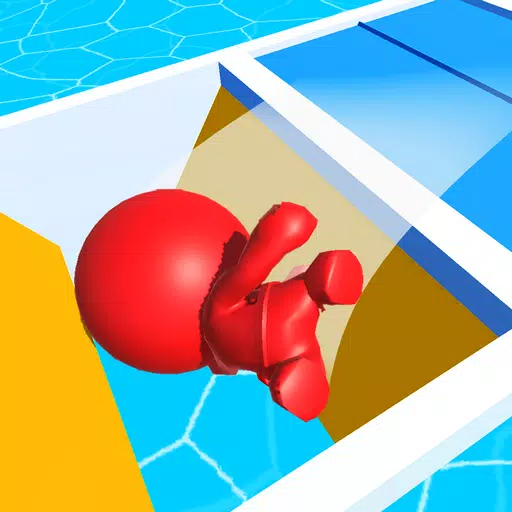O Sony DualSense é amplamente considerado o melhor controlador PS5 devido a seus recursos inovadores, aderência confortável e design ergonômico, aprimorando sua experiência de jogo no PlayStation 5 . No entanto, integrá -lo aos melhores PCs para jogos pode parecer assustador, especialmente quando comparado aos desafios enfrentados com o DualShock 4. Felizmente, o DualSense oferece compatibilidade com PC muito aprimorada, posicionando -o como um dos melhores controladores de PC disponíveis. Aqui está um guia direto sobre como conectá -lo sem esforço.

Itens necessários para emparelhar o controlador PS5 com o PC:
- Cabo USB-C pronto para dados
- Adaptador Bluetooth para PC
Conectar seu controlador DualSense a um PC pode ser um pouco complicado se você não estiver preparado. O DualSense não inclui um cabo USB quando comprado separadamente, e nem todos os PCs têm Bluetooth embutido. Para combinar com êxito o seu DualSense com um PC, você precisará de um cabo USB-C que suporta transferência de dados (cuidado, alguns cabos de orçamento fornecem apenas energia). Este pode ser um cabo USB-C para C se o seu PC tiver uma porta USB-C ou um cabo USB-C-para-A para portas USB retangulares tradicionais.
Se o seu PC não tiver Bluetooth, você pode adicioná -lo facilmente com um adaptador Bluetooth. Existem várias opções disponíveis, entre aquelas que se encaixam em um slot para PCIE dentro do seu computador para mais simples que exigem apenas uma porta USB.

Nossa melhor escolha: transmissor Bluetooth Creative BT-W5
Como emparelhar o controlador PS5 ao PC sobre USB:
- Conecte o cabo USB escolhido a uma porta disponível no seu PC.
- Conecte a outra extremidade do cabo à porta USB-C no seu controlador DualSense.
- Aguarde o PC do Windows detectar o controlador DualSense como um gamepad.

Como emparelhar o controlador PS5 DualSense ao PC sobre o Bluetooth:
- Abra as configurações Bluetooth do seu PC pressionando a tecla Windows, digitando "Bluetooth" e selecionando Bluetooth e outros dispositivos no menu.
- Escolha Adicionar Bluetooth ou outro dispositivo .
- Selecione Bluetooth na janela pop-up.
- No seu controlador DualSense (verifique se está desconectado e desligado), pressione e segure o botão PS e o botão Criar (localizado ao lado do D-PAD) simultaneamente até que a barra de luz sob o touchpad comece a piscar.
- No seu PC, selecione seu controlador DualSense na lista de dispositivos Bluetooth disponíveis.